Windows10系统电脑添加打印机的方法
时间:2022-10-28 09:53:11来源:装机助理重装系统www.zhuangjizhuli.com作者:由管理员整理分享
一般在操作Windows系统中都会给电脑添加一个打印机,无论是办公还是打印学习资料都非常的方便,但在使用过程中难免会遇到一些问题,这不近日就有Windows10系统用户来反应,在使用电脑时不知道该如何添加打印机呢?对于这个问题该如何解决呢?对此下面就来介绍一下电脑添加打印机的操作方法吧。
1、首先,打开设置界面,在点击进入到设备选项;
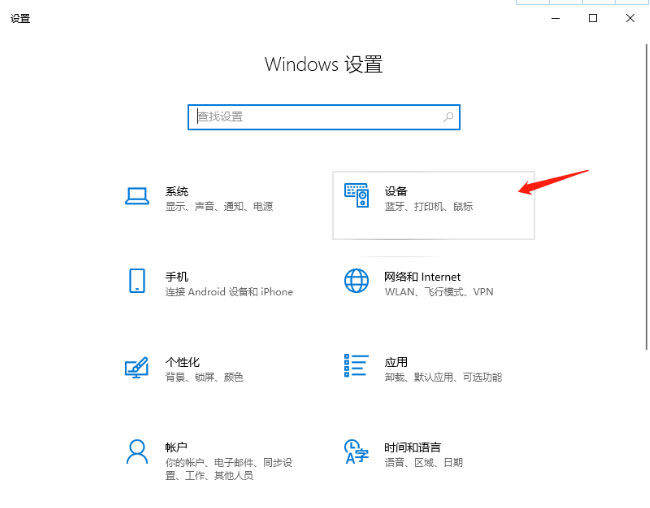
2、然后,在打开的界面中,在点击左侧的打印机和扫描仪选项,在点击右侧的添加打印机和扫描仪;
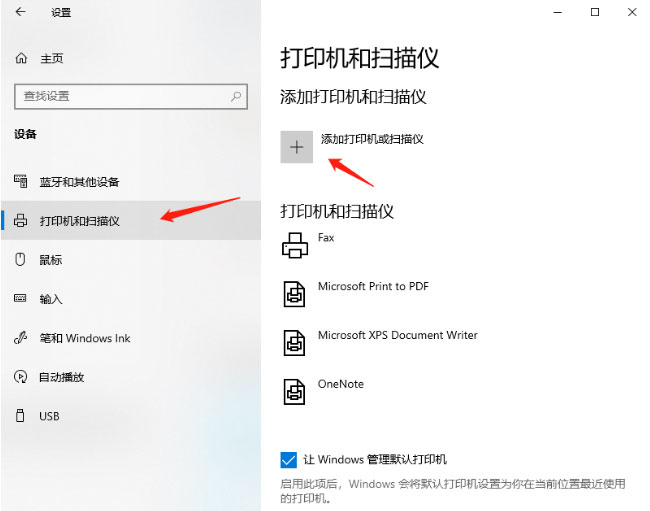
3、如果没有搜索到,在点击下方的我需要的打印机不在列表中;
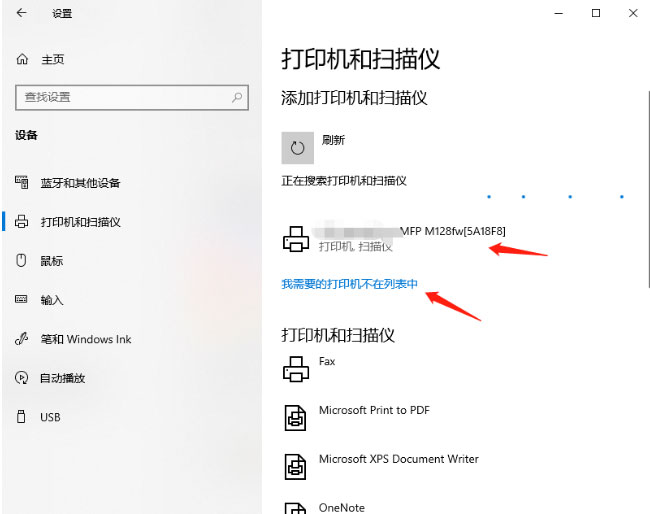
4、在弹出的窗口中,在勾选使用TCP/IP地址或主机名添加打印机,在点击下一步;
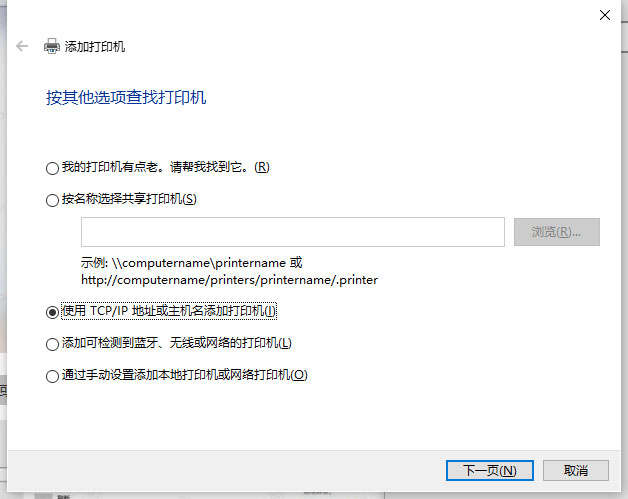
5、在输入打印机的相关信息,并勾选查询打印机并自动选择要使用的打印机驱动程序,点击下一步,系统就会自动搜索打印机并安装,最后再等待安装完成即可使用。
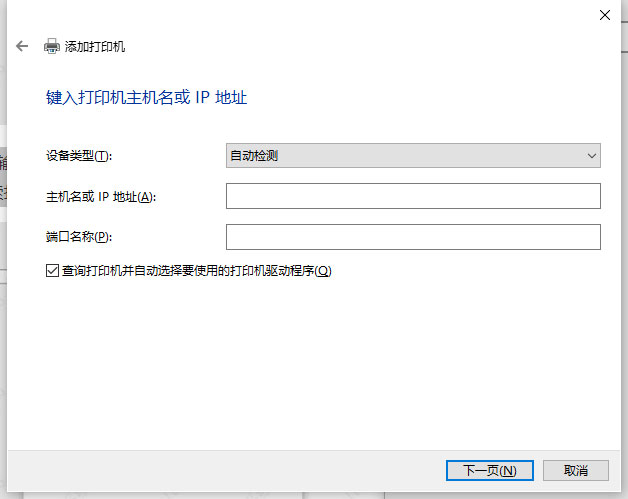
以上就是有关于电脑添加打印机的方法的全部内容了,如果想要了解更多的教程,请继续关注装机助理一键备份还原系统教程吧。
1、首先,打开设置界面,在点击进入到设备选项;
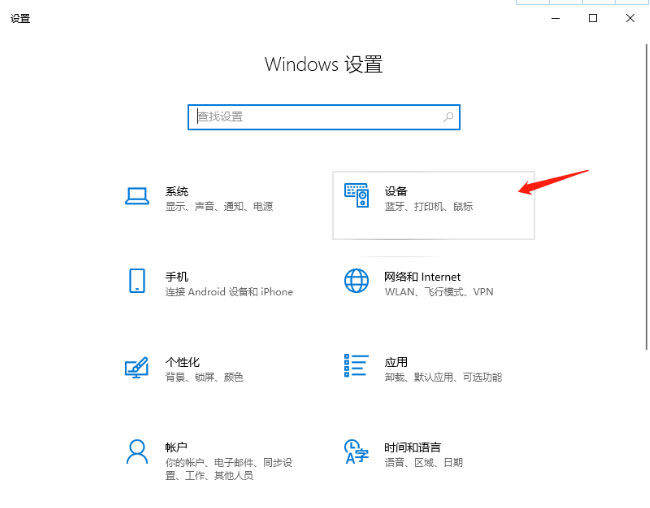
2、然后,在打开的界面中,在点击左侧的打印机和扫描仪选项,在点击右侧的添加打印机和扫描仪;
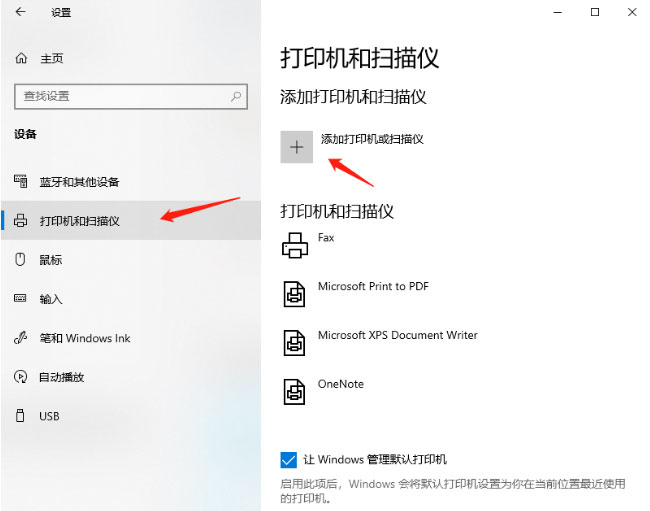
3、如果没有搜索到,在点击下方的我需要的打印机不在列表中;
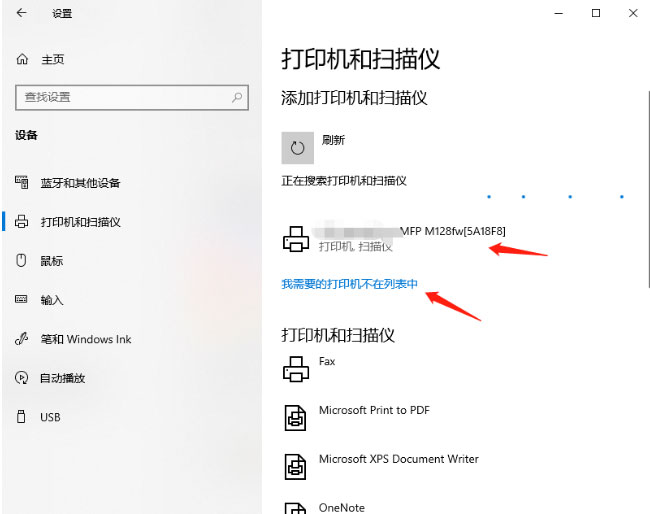
4、在弹出的窗口中,在勾选使用TCP/IP地址或主机名添加打印机,在点击下一步;
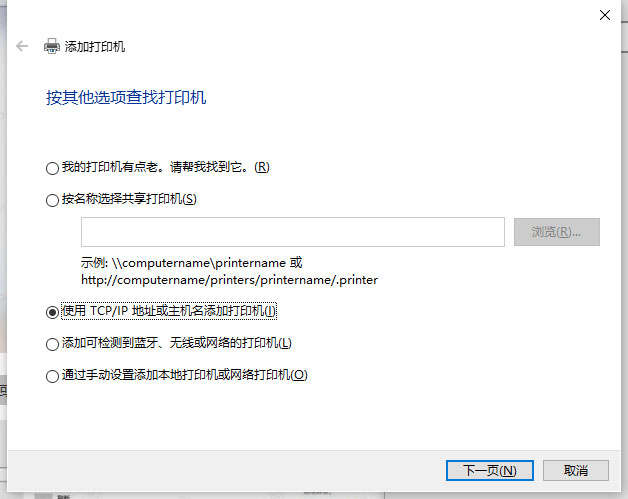
5、在输入打印机的相关信息,并勾选查询打印机并自动选择要使用的打印机驱动程序,点击下一步,系统就会自动搜索打印机并安装,最后再等待安装完成即可使用。
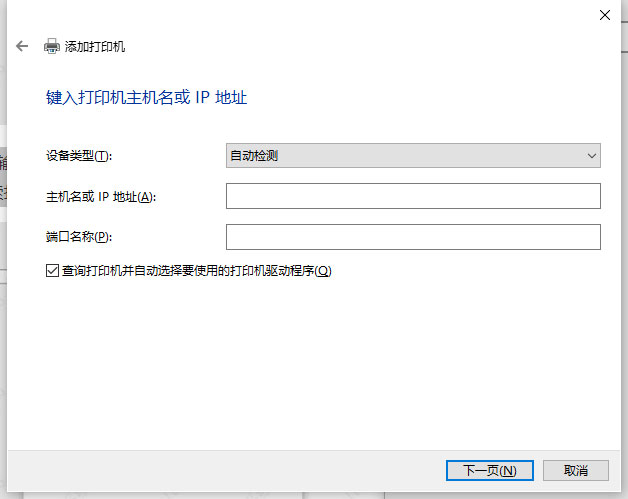
以上就是有关于电脑添加打印机的方法的全部内容了,如果想要了解更多的教程,请继续关注装机助理一键备份还原系统教程吧。
分享到:
